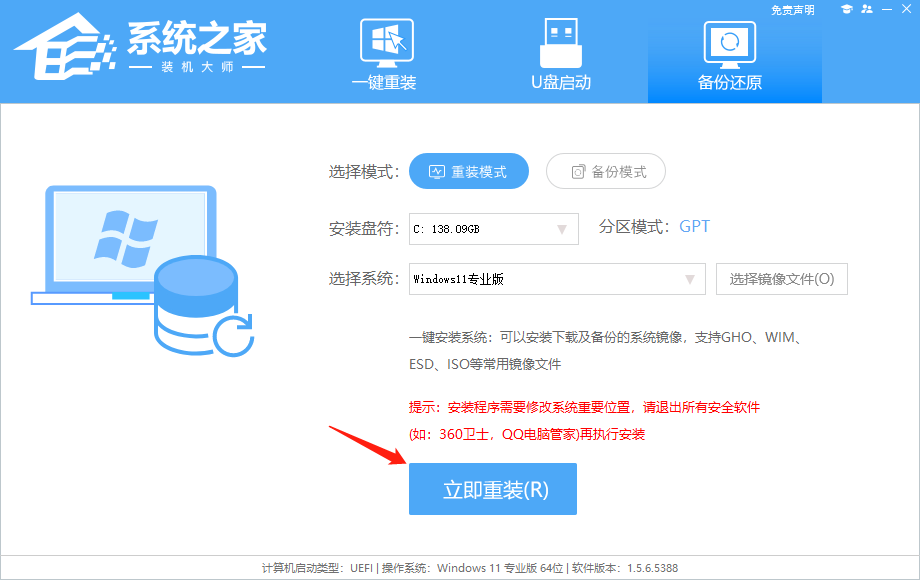windows11正式版 ISO镜像 V2023
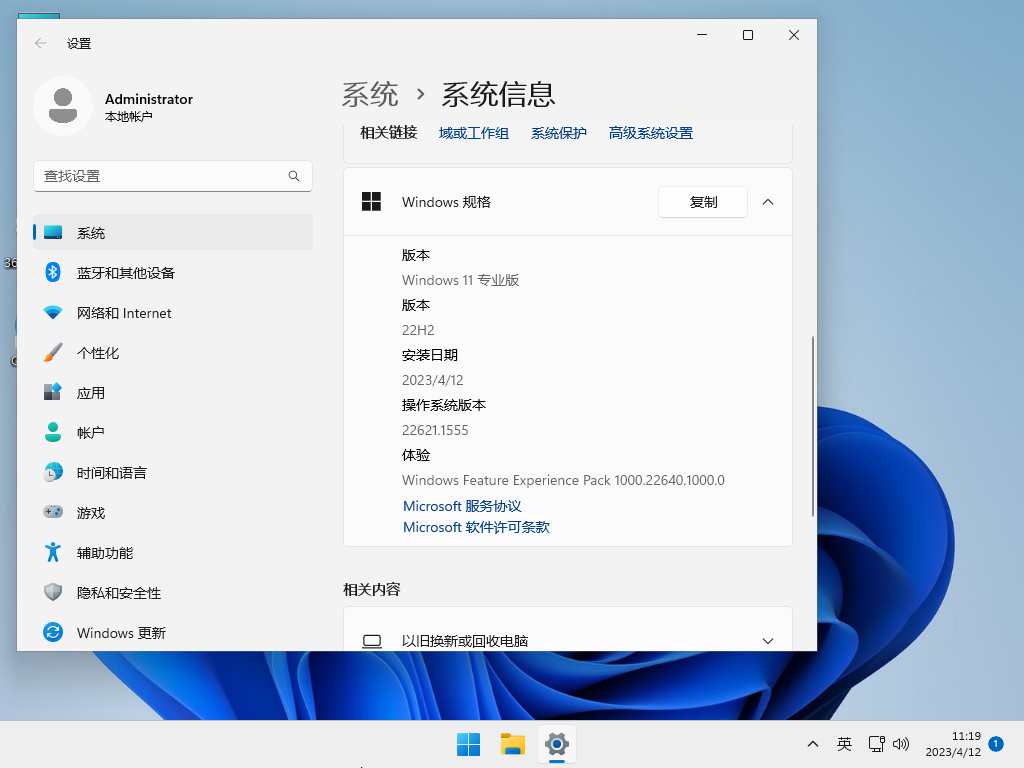
 无插件
无插件
 360 √
360 √
 腾讯 √
腾讯 √
 金山 √
金山 √
 瑞星 √
瑞星 √
windows11正式版iso镜像是微软发布的Win11四月发布的最新的版本,此次更新并修复了一些问题,性能也得到大幅度的提升,用户可以选择本地安装,非常简单。服务器防火墙能够24h守卫大伙儿的运用安全性,新版本服务功能组件非常多,用户可以享受到本系统最方便的功能。保留 Edge 浏览器,支持在线和升级。如果您出现无法下载的问题,请及时联系系统之家官方QQ群:472493674。
系统优化
1、默认Administrator账户登录。
2、精简部分游戏(保留五个)。
3、删除 ‘示例视频、音频’Windows Defender OneDriver 小娜。
4、保留 Edge 浏览器,支持在线和升级。
5、禁用自动升级系统补丁,可手动触发。
6、去掉右键“新建”中不常用菜单。
7、浏览器主页可正常修改,保证不锁。
8、控制面板可开启或关闭。
9、禁止 任务栏“人脉”按钮。
10、记事本启用自动换行。
11、禁止 任务栏搜索框。
12、开启NET3,开启旧版组件。
13、以当前系统日期命名计算机名称(XTZJ-年月日+三位随机字符),方便日后查询具体装机时间。
系统配置要求
1、处理器:1 GHz 64位处理器。
2、内存:4 GB及以上。
3、显卡:带有 WDDM 1.0或更高版本驱动程序Direct×9图形设备。
4、硬盘可用空间:50 G以上(主分区,NTFS格式)。
5、显示器:要求分辨率在1024×768像素及以上,或可支持触摸技术的显示设备。
安装方法
系统之家提供两种安装方法,小编推荐您使用最为简单的安装方法:本地硬盘安装。在安装系统前请注意备份C盘上的重要数据,系统重装会重置C盘,建议提前转移个人资料并备份硬件驱动。硬盘安装前,建议先制作U盘启动工具,如果硬盘安装失败,或者您的电脑已经是开不了机、卡在欢迎界面、进不去桌面、蓝屏等可以选择U盘重装。
一、硬盘安装(注:禁止插入U盘)
先下载本站系统iso文件,并把iso文件解压到D盘或者其他盘,切记不能解压在桌面或解压在C盘。
关闭电脑中的各种杀毒软件,否则容易出现安装失败,然后双击【硬盘安装(推荐).exe】;
点击【立即重装系统】之后,全程自动安装。
二、U盘安装(有U盘)
下载U盘启动盘制作工具,推荐【系统之家装机大师】。
插入U盘,一键制作USB启动盘,将下载的系统复制到已制作启动完成的U盘里,重启电脑,设置U盘为第一启动项,启动进入PE,运行桌面上的“PE一键装机”,即可启动GHOST进行镜像安装。
免责条款
本Windows系统及软件版权属各自产权人所有,只可用于个人研究交流使用,不得用于商业用途,且系统制作者不承担任何技术及版权问题,请在试用后24小时内删除。如果您觉得满意,请购买正版!
相关文章
- Win11 23H2什么时候更新?更新了什么功能?
- Win11如何取消登录密码?Win11开机自动登录账户的方法
- Win11电池设置在哪里?Win11电池设置位置介绍
- 机械革命蛟龙17K如何重装Win11系统?蛟龙17K笔记本重装Win11系统的方法
- ThinkPad T14p如何重装Win11系统?T14p笔记本重装Win11系统的方法
- Win11切换本地账户有什么区别?Win11本地账户和微软账户区别介绍
- 惠普战99如何重装Win11系统?战99笔记本重装Win11系统的方法
- Win11系统vbs基于虚拟化安全性功能怎么关闭?
- Win11局域网设置在哪里?Win11局域网设置位置介绍
- Win11卸载更新有什么后果吗?Win11卸载更新的方法
- Win11没有推送23H2更新怎么办?两种方法快速升级
- Win11任务栏无反应怎么解决-Win11点击任务栏无反应解决办法
- Win11控制面板怎么在哪-Win11的控制面板怎么打开
- Win11的任务栏位置怎么靠右显示
- Win11怎么安装本地打印机-Win11安装本地打印机步骤
- Win11如何设置分屏-Win11设置分屏的方法